こんにちは、錬金術士の宗生です。
ここのところ、PCの不具合の修正をよく頼まれるのですが、
不具合を起こすPCに共通している使用環境があるので、
もし、みなさんも同じ症状を感じている場合は、
参考にしてみてください。
さまざまな動作不良がありますが、
その不良が起きる前に、すでにパソコンは不調を訴えています。
その症状とは、「パソコンが遅い」ことでわかります。
WindowsPCが遅いにはいろんな理由があります。
●ハードウェアの問題
まずハード的な問題で一番多いのが、
メモリが足らないということ。
とくに、大型のアプリケーションを動かすと、
動作速度が極端に落ちる場合はメモリ不足です。
メモリを増設するだけでOKです。
作業は簡単ですが、どのメモリが適合するか調べる必要があります。
周囲に詳しい人がいれば牛丼いっぱいでやってくれます(簡単なことなので)。
●ソフトウェアの問題
パソコンの速度を低下させるソフト的な問題で一番大きいのは
実は「ウィルスソフト」の場合がかなりあります。
家庭用のパソコンで、そんなに厳重に守らなければならないデータもないのに、
有料の超厳重なセキュリティソフトを入れる必要はありません。
これは、個人的な経験則に基づくものなので、
必ずしも一般論とは言えませんが、
今まで20年近く、パソコンを使ってきて、
ウィルスなどに入られて、パソコンがダメに成ったり、
個人情報を抜き取られたり、
HDがダメになったりしたことは、殆どありません。
そういったトラブルの殆どは、
HDの機械的なトラブルだったり、
人意的なミステイクによって起こる場合であって、
ネット外部からやって来る外敵に関しては、
最低限の軽量なフリーソフトのウィルスチェックソフトを入れておくだけで、
十分カバーできるというのが自分の経験則になっています。
いままで、何十台ものパソコンのメンテナンスを頼まれましたが、
初心者で知識のない人ほど、やたら厳重なウィルスソフトにお金を払い、
マシンパワーの多くを奪われて、調子を落としていました。
これじゃ、ウィルスソフトを動かすために、
高価なパソコンを買ったみたいなものです。
ウィルスよりも、ウィルスソフトのほうが、
よっぽどウィルスじゃないか、という皮肉な状態に陥っているパソコンが
やたら多いのですね。
実は、一番肝心なのは、
アップデータをきちんとかけているかどうかです。
WindowsはXPもVistaも7も、ネットに繋いでいれば、
マイクロソフトから常に、
セキュリティ対策のためのアップデータが届いています。
セキュリティホールや不具合を、
メーカー側では常に補修しているのですが、
そのアップデータをかけなければ、
穴だらけのままです。
初心者のかたの多くは、
そのことをご存じないので、
OSが全くアップデートされていないままになっています。
これをきちんとアップデートしていれば、
そんなに厳重に常日頃パソコンを守るために、
マシンパワーを投入する必要はないと思っています。
試しに、ウィルスソフトを終了させて、ネットしてみてください。
速度が激変したのなら、それだけパワーを食われているという証拠です。
最新型のパワフルなパソコンではわからないですが、
古かったり、低スペックのプロセッサを使っているネットブックなどでは
顕著に差が出てきます。
ただでさえ不足しがちなパワーですから、
効率的に使わないと、
ひたすら待たされるパソコンになりかねないわけです。
トレンドマイクロのウィルスバスターとか、
シマンテックのノートンとか、
有料のウィルスソフトはいっぱいありますが、
一般家庭で使っているパソコンでは不必要です。
無料のAvastで十分です。
むしろ、アップデートをきちんとしましょう。
それだけで、快適な速度を維持しつつ、
必要十分なセキュリティを維持できると思います。
あと、もう一つ、
メールソフトを使わないことも重要です。
アウトルックなどのメールソフトを使うということは、
迷惑メールも含め、全部のメールデータを、
一度パソコン側に読み込んでいるということです。
これはとても危険です。
なぜなら、ほとんどの外敵はメールでくるからです。
何が含まれているかわからないメールを、
全部読み込むのはあまりに危険ですから、
これはオススメできません。
Gmailやヤフーメールだと、
ウェブで見るメールなので、
メールデータを読み込む必要がありませんし、
多くのメールをフィルターが除外してくれます。
プロバイダのメールアドレスを使い続けたいなら、
一度Gmailに転送して、そちらで管理することをお勧めします。
あと、速度が落ちる理由に、
レジストリが汚れてしまうことが上げられます。
長期間、同じパソコンを使っていると、
さまざまなアプリやデータを入れたり、消したりします。
それにより、不要な初期設定が大量に残ったレジストリを
読み込んだり、設定するたびに動作が重くなったり、
不安定になったりするケースがあります。
こういうときは、
思い切って、ユーザーアカウントを新しくしてしまうことです。
また、同じパソコンを複数人で使いまわすときも、
みんなで一つのユーザーアカウントを使っていると、
データがまぜこぜになってしまったり、
知らないうちに不安定なソフトをインストールされて、
パソコン自体が起動しなくなったり、ネットできなくなったりします。
こういう場合は、家族なら、父親と母親と息子と娘、それぞれに
ユーザーアカウントを作って、IDとパスワードを掛け、
各々が各々のアカウントにしかログイン出来ないようにしてしまいます。
こうすれば、一つのパソコンを、複数のパソコンみたいに使うことができます。
ユーザーアカウントの引越しは、
システム再インストールに比べればはるかにリスクが少なく、
しかも、簡単に初期化出来る方法なので、
長年使ってきて調子が落ちているなと思ったら、
ぜひやってみてください。
まっさらのアカウントを使ってみると、
いかに今まで自分が、悪い状態で使ってきたかがわかります。
サクサク使えて、驚くと思いますよ。
私自身は、一年に一度くらいは引越ししています。
常に、そのパソコン本来の速度で使えるからです。
ちょっとした知識とちょっとした手間をかければ、
快適なパソコン環境が得られるのに、
そのちょっとしたことがめんどくさかったり、
敬遠してそのまま放置し、
どんどん調子を悪くする、という構図は
パソコンだけでなく、人生全てに当てはまります。
お金の問題しかり、健康の問題然りです。
ちょっとした知識と、ちょっとした手間をかけて、
便利で快適な日々の生活環境を常にキープするよう
心がけてみてはいかがでしょうか。
では、また。

コメント